Aktualisiert October 2024 : Beenden Sie diese Fehlermeldungen und beschleunigen Sie Ihr Computersystem mit unserem Optimierungstool. Laden Sie es über diesen Link hier herunter.
- Laden Sie das Reparaturprogramm hier herunter und installieren Sie es.
- Lassen Sie es Ihren Computer scannen.
- Das Tool wird dann Ihren Computer reparieren.
Windows Updates werden von Microsoft routinemäßig durchgeführt, um die Software und das Betriebssystem zu aktualisieren. Microsoft veröffentlicht die Patches und Korrekturen regelmäßig als Teil des Wartungsdienstes, um einige bekannte Sicherheitsschwachstellen, Fehler und andere Probleme zu beheben. Diese Windows 10-Updates sind obligatorisch und werden automatisch installiert, um sicherzustellen, dass auf Ihrem Windows-PC die neuesten Sicherheitspatches ausgeführt werden. Benutzer haben weniger Kontrolle über diese erzwungenen Updates und oft ziehen wir es vor, die Updates und Patches manuell einzustellen.
Inhaltsverzeichnis
Verhindern, dass Windows 10 aktualisiert wird
Viele Benutzer sind unzufrieden mit den automatischen Updates, die den routinemäßigen Arbeitsablauf bei der automatischen Installation des Updates behindern. Noch ärgerlicher ist es, wenn das System einen lästigen Update-Patch installiert. Um die Installation eines Aktualisierungsdienstes um eine bestimmte Zeit zu verschieben, kann es erforderlich sein, einen gemessenen Anschluss zu verwenden oder den Gruppenrichtlinien-Editor zu verwenden, um die kraftvollen Updates während der entscheidenden Geschäftszeiten zu stoppen. Von allen Lösungen, die zur Verfügung stehen, um das erzwungene Update zu verschieben, ist der einzige einfache Weg, Windows 10 von zwingenden Updates abzuhalten, die Verwendung eines Anwendungsprogramms namens Kill-Update. Sie können Windows Updates zwar manuell deaktivieren, aber diese Anwendung macht die Sache einfacher.
Das Anwendungsprogramm Kill-Update wird geladen, sobald sich der Benutzer im System anmeldet. Das Programm scannt alle 10 Sekunden nach den Patches und Paketen des Windows Update Service. Wenn die Aktualisierungsdienste verfügbar sind, deaktiviert das Programm Kill-Update automatisch den Aktualisierungsdienst. Die Benutzer können mit Hilfe dieser Anwendung verhindern, dass das Windows-System aktualisiert wird, und können das Anwendungsprogramm sogar manuell deaktivieren, wenn Ihr System frei und bereit für ein Upgrade ist.
In diesem Artikel wird erklärt, wie Sie das Kill-Update-Programm in Ihrem Windows-System verwenden können, um zu verhindern, dass Windows 10 aktualisiert wird, sowie wie Sie Fenster während der praktischen Öffnungszeiten manuell aktualisieren können, indem Sie das Programm deaktivieren.
Verwenden Sie das Kill-Update, um zu verhindern, dass Windows 10 automatisch aktualisiert wird
Wir empfehlen die Verwendung dieses Tools bei verschiedenen PC-Problemen.
Dieses Tool behebt häufige Computerfehler, schützt Sie vor Dateiverlust, Malware, Hardwareausfällen und optimiert Ihren PC für maximale Leistung. Beheben Sie PC-Probleme schnell und verhindern Sie, dass andere mit dieser Software arbeiten:
- Download dieses PC-Reparatur-Tool .
- Klicken Sie auf Scan starten, um Windows-Probleme zu finden, die PC-Probleme verursachen könnten.
- Klicken Sie auf Alle reparieren, um alle Probleme zu beheben.
.
Kill-Update ist ein kostenloses Programm, mit dem Sie verhindern können, dass Windows 10 aktualisiert wird. Sie können das Timing steuern und Windows 10 zu den für Sie bequemen Zeiten manuell aktualisieren, indem Sie das Tool mit einem Klick deaktivieren.
Laden Sie die Anwendung Kill-Update von GitHub herunter und führen Sie das Programm als Administrator aus. Das Symbol Kill-Update wird in der Taskleiste angezeigt.
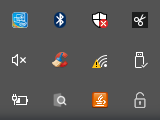
Klicken Sie mit der rechten Maustaste auf das Symbol Kill-Update und aktivieren Sie die Option mit Load at startup, um die Anwendung zu laden, sobald sich der Benutzer anmeldet.
Aktivieren Sie nun die Option Gesperrt, um ein Upgrade von Windows zu verhindern.
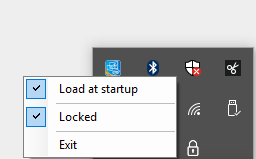
Um das Programm zu schließen, klicken Sie auf die Option Exit im Symbol Kill Update in der Taskleiste.
Kill-Update deaktivieren, um Windows 10 zu aktualisieren
Benutzer können das Anwendungsprogramm manuell deaktivieren, wenn Ihr System frei und bereit für ein Upgrade ist.
Klicken Sie mit der rechten Maustaste auf das Symbol Kill-Update und uncheck die Option, die besagt, dass Locked.
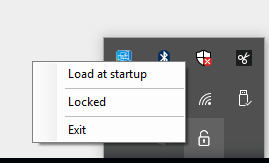
Navigieren Sie zu Windows-Einstellungen und gehen Sie zu Updates und Sicherheit.

Überprüfen Sie, ob die neuesten Updates auf Ihrem Computer installiert sind.
Das ist alles.
Win Update Stop und StopUpdates10 sind ähnliche Tools, die Sie sich vielleicht ansehen sollten.
EMPFOHLEN: Klicken Sie hier, um Windows-Fehler zu beheben und die Systemleistung zu optimieren
